이번 포스팅은 Flutter로 간단한 게임 개발 목표로 시리즈 형태로 작성해볼까 합니다.
Flutter에서 게임 개발에 필요한 기능을 제공해 주는 패키지들이 몇가지가 있는데 그중 flame 패키지를 이용해서
동적인 2D 게임 개발을 목표로 잡고 만들어 보도록 하겠습니다.
이 글에서 다루는 코드는 다음 Repository에서 확인할 수 있습니다.
Flutter_flame_game
flame 패키지는 Flutter 에서 게임 제작에 필요한 기능을 제공해 주는 미니멀리스트의 게임 엔진 입니다.
flame 패키지를 이용하면 Flutter 에서 보다 쉽고 빠르게 동적인 2D 게임 제작이 가능합니다.
카메라, 사운드, 이펙트, 화면 라우팅, 충돌 감지 등 필수 기능을 제공하고 컴포넌트 자체가 플러터의 위젯과 동일하게 제공되기 때문에 기존 위젯들과 같이 호환되어 사용 가능합니다.
Game Loop
게임 루프는 게임이 진행되는 전반적인 라이프 사이클의 구조 입니다.
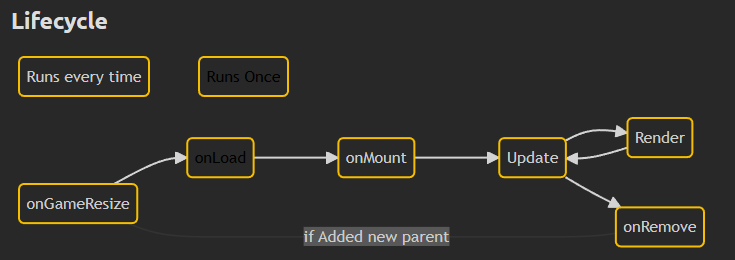
FlameGame 컴포넌트가 추가 되면 처음 최초 한번 onLoad() 메서드가 호출되고 이후에는 Update() 메서드 <–> Render() 메서드가 서로 반복되서 진행됩니다.
OnLoad() 메서드에서는 게임 컨텐츠에 필요한 Assets 처리 밎 컴포넌트가 생성되는 단계입니다.
컴포넌트란 게임 컨텐츠에 필요한 하나의 오브젝트라고 이해하면 됩니다. 플레이어의 캐릭터, 배경, 바닥, 구조물, 아이템 등등 각각이 컴포넌트 단위 입니다.
이렇게 컴포넌트가 준비 되면 Update() 메서드에서는 컴포넌트의 상태 처리가 되고 Render() 메서드에서 현재 상태를 그리기 위해 캔버스를 사용해서 화면에 표시 하게 됩니다.
Update() 메서드는 Render에서 마지막 업데이트 이후 델타 시간을 MS단위로 계속 반복 호출이 되어 집니다.
Component
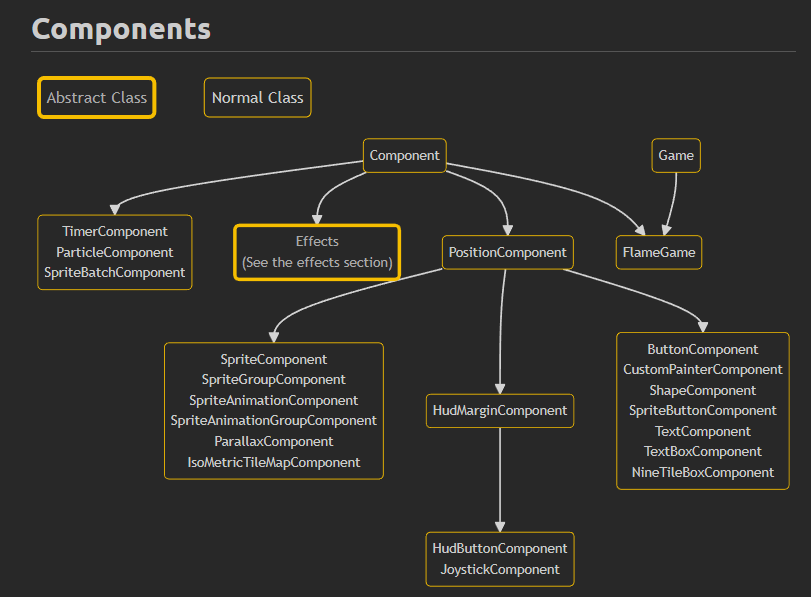
컴포넌트는 Effects, SpriteComponent, SpriteAnimationComponent 등 게임 컨텐츠에 필요한 구성요소를 뜻합니다.
예를 들어 이미지가 필요한 경우 SpriteComponent 클래스를 이용해서 구성요소를 생성할 수 있는데 모든 컴포넌트 클래스는 Component 클래스를 상속받고 있어
add() 메서드를 통해 화면에 추가 할 수 있습니다.
또한 각 컴포넌트 또한 render() 메서드에서 어떻게 화면에 표시할지 동작을 제어할 수 있습니다.
GameWidget
GameWidget<T> 클래스는 flame 게임 컨텐츠를 표현할 수 있는 위젯입니다.
그래서 게임이 시작되는 화면에 가장 배치되어 집니다.
또한 기본적으로 Flutter 프레임워크의 StatefulWidget 추상 클래스를 상속받고 있어서 Flutter 위젯중 자식으로 받을 수 있는 위젯에 포함해서 사용 가능합니다.
기본적으로 Scaffold 위젯의 Body에 추가되서 기본 앱에 게임을 삽입하고, 기본적인 구조는 다음과 같이 처리할 수 있습니다.
[main.dart]
void main() async {
WidgetsFlutterBinding.ensureInitialized();
// 이미지 로드
var backgroundSprite = await Flame.images.loadAll(["Backgrounds.png"]);
runApp(MaterialApp(
title: 'Flame Game',
home: GestureDetector(
child: Scaffold(
body: GameWrapper(MyGame(backgroundSprite[0])),
),
),
));
}
class GameWrapper extends StatelessWidget {
final MyGame myGame;
const GameWrapper(this.myGame, {super.key});
@override
Widget build(BuildContext context) {
return GameWidget(game: myGame);
}
}
[game/my_game.dart]
class MyGame extends FlameGame {
final Image backgroundSprite;
MyGame(this.backgroundSprite) {}
@override
onLoad() async {
await super.onLoad();
}
@override
void update(double dt) {
super.update(dt);
}
}
Sprite
게임에서 이미지는 단독으로 개별적인 이미지 파일을 로드해서 사용될 수 도 있지만 하나의 이미지에 여러개의 컨텐츠 이미지를 모두 포함시켜
필요한 영역의 이미지만 로드해서 렌더링 할 수 있습니다.
Sprites된 이미지를 사용하면 연속적인 이미지를 표현할때 애니메이션 효과로 나타내기가 용이합니다.
다음과 같은 이미지가 있습니다.
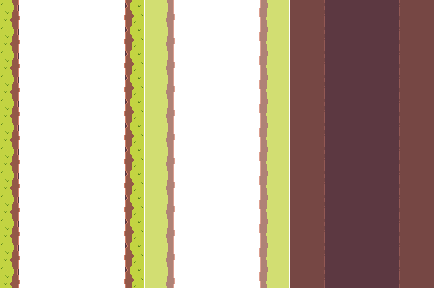
위 이미지는 3개 영역의 배경 이미지로 되어 있는데 SpriteComponent 로 개별 영역의 이미지로 표시할 수 있습니다.
먼저 이미지 로드는 다음과 같이 여러개의 이미지 파일을 로드할 수 있습니다.
[main.dart]
void main() async {
WidgetsFlutterBinding.ensureInitialized();
// 이미지 로드
var backgroundSprite = await Flame.images.loadAll(["Backgrounds.png"]);
}
Images 의 loadAll() 메서드는 한번에 여러 이미지 경로를 받아 여러개의 이미지를 로드 처리할 수 있고,
배열의 인덱스로 접근할 수 있습니다.
이미지 로드는 비동기로 처리되서 async / await으로 대기를 해야 하며, main() 메서드에서 비동기 처리 수행을 하기 위해서는 Flutter 엔진이 바인딩 상태가 준비되어야 하기 때문에 WidgetsFlutterBinding 클래스의 정적 ensureInitialized() 메서드를 호출해줍니다.
이후 이미지 로드는 다음과 같이 처리합니다.
GameWidget 부분
// main에서 로드한 backgroundSprite에 접근
var background = SpriteComponent.fromImage(backgroundSprite, Vector2(290, 0), Vector2(144, 280));
add(background);
이렇게 X, Y 좌표를 좌측 상단(0, 0) 기준으로 X 축 290 부터 144 x 280 사이즈의 영역 만큼 이미지로 사용할 수 있습니다.
참고고 이미지 영역의 좌표 위치 정보는
spritecow 사이트에서 해당 이미지를 로드하여 쉽게 알아낼 수 있습니다.
[결과 화면]
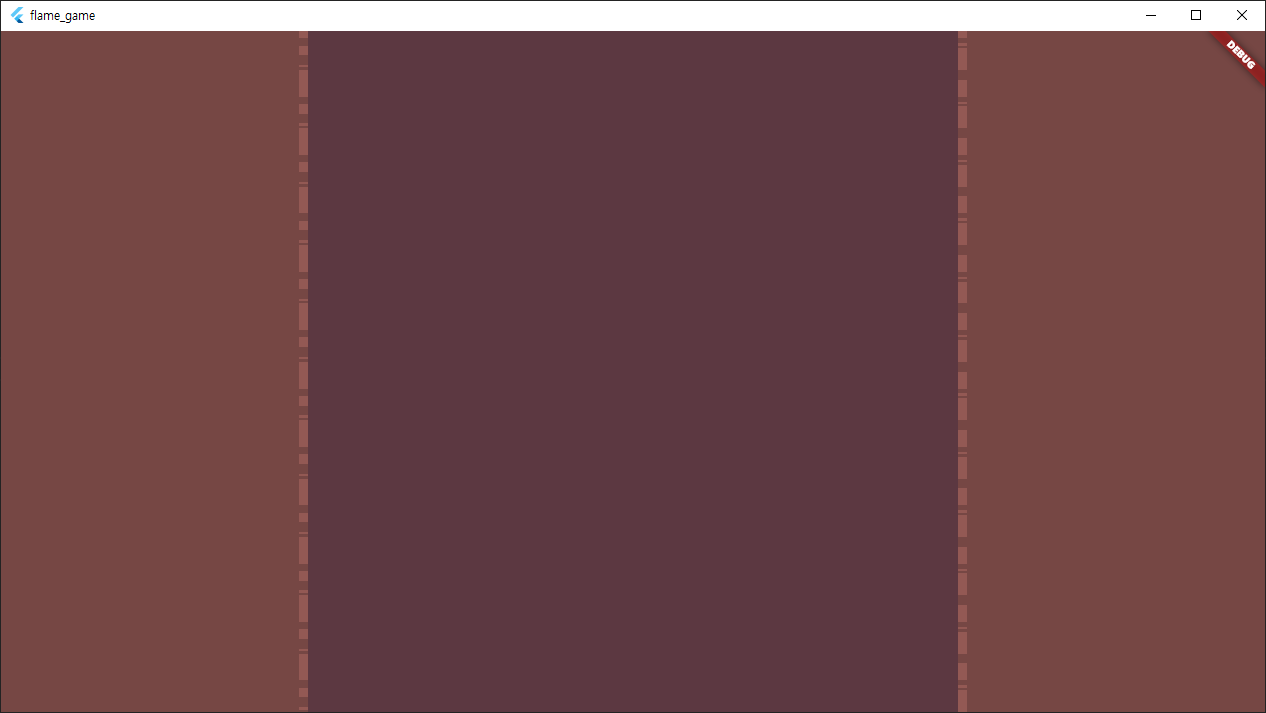
이렇게 해당 이미지의 위치(좌표)와 사이즈를 이용해서 마지막 영역 부분만 표시할 수 있습니다.
또한 컴포넌트는 우선순위 특성을 가지고 있어 순차적으로 add 해서 Z-Index효과를 나타낼 수 있습니다.
// 이미지 로드
var backgroundSprite = await Flame.images.loadAll(["Backgrounds.png"]);
var background01 = SpriteComponent.fromImage(backgroundSprite, Vector2(290, 0), Vector2(144, 280));
var background02 = SpriteComponent.fromImage(backgroundSprite, Vector2(144, 0), Vector2(144, 280));
var background03 = SpriteComponent.fromImage(backgroundSprite, Vector2(0, 0), Vector2(144, 280));
add(background01);
add(background02);
add(background03);
[결과 화면]
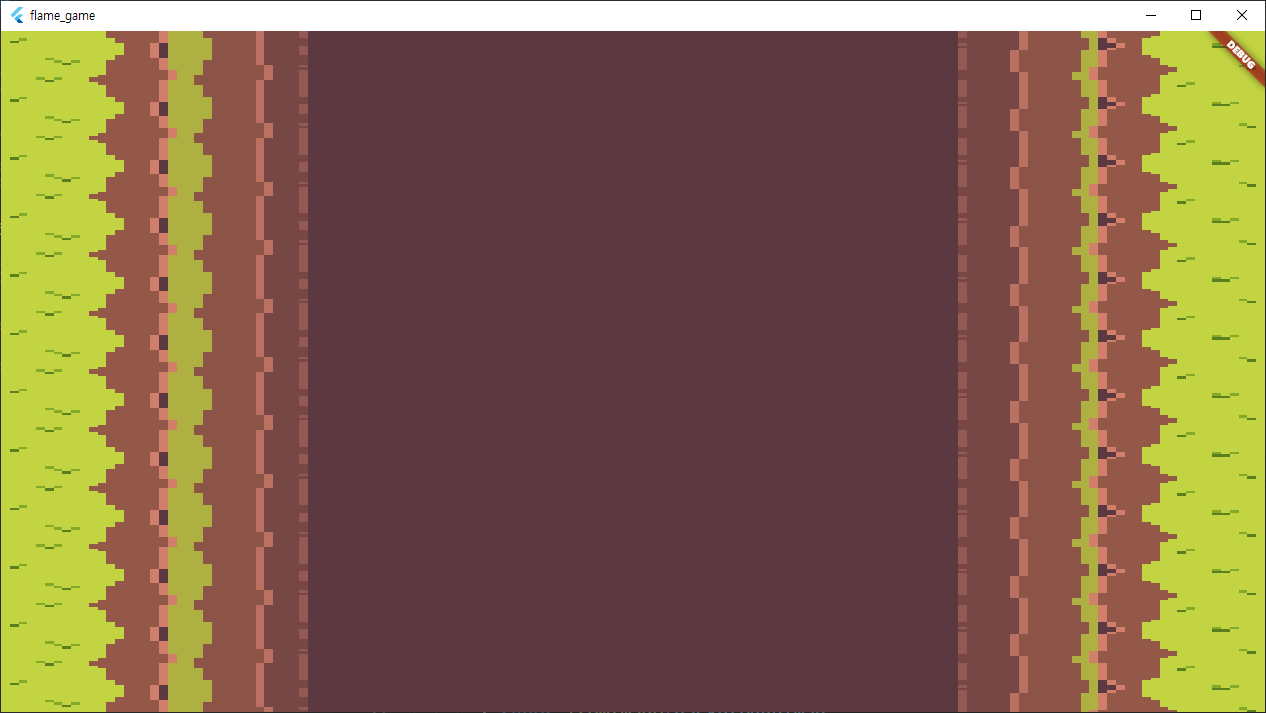
SpriteAnimation
SpriteAnimationComponent 클래스는 Sprite 처럼 특정 Sprites된 이미지의 일부를 연속으로 표현하여 애니메이션 효과를 나타낼 수 있습니다.

위와 같은 연속으로 애니메이션을 표현할 수 있는 이미지 한장이 있는 경우 새로로 각각 영역을 4등분 하여 다음과 같이 표현할 수 있습니다.
// 이미지 로드
var spriteImag = await Flame.images.load("Player.png");
List<Sprite> spritesGo = [
Sprite(spriteImag, srcPosition: Vector2(0, 0), srcSize: Vector2(24, 24)),
Sprite(spriteImag, srcPosition: Vector2(25, 0), srcSize: Vector2(24, 24)),
Sprite(spriteImag, srcPosition: Vector2(50, 0), srcSize: Vector2(24, 24)),
Sprite(spriteImag, srcPosition: Vector2(75, 0), srcSize: Vector2(24, 24)),
];
// 위 4개의 이미지를 0.15ms 시간 단위로 표현
var animatedPlayer = SpriteAnimation.spriteList(spritesGo, stepTime: 0.15);
// 40 x 40 사이즈 이미지로 SpriteAnimationComponent 생성
SpriteAnimationComponent animation = SpriteAnimationComponent(
animation: animatedPlayer, size: Vector2(40, 40));
add(animation);
[결과 화면]

이렇게 이미지를 연속 표현하여 애니메이션으로 표현할 수 있습니다.
지금까지 기본적인 flame의 주요 Game loop와 이미지를 표현하는 구성요소를 알아보았습니다.
다음에는 드래그 액션에 따른 플레이어 상태 애니메이션 처리와 배경 애니매이션 처리를 살펴보겠습니다.
위 코드는 다음 Repository에서 확인할 수 있습니다.